Dos soluciones: eliminar marcadores en iPhone/iPad
Para facilitar las cosas a sus usuarios, la mayoría de los dispositivos iOS vienen con muchas funciones de alta gama. Por ejemplo, si desea navegar por Internet en su dispositivo mientras ahorra tiempo, puede obtener fácilmente la ayuda de los marcadores en el iPhone. Sin duda, es una forma más fácil de acceder a algunos de los sitios web más visitados con un solo toque. Simplemente marque la página y visítela sin escribir su URL completa.
Todos conocemos las características adicionales de los marcadores. Sin embargo, si ha importado sus datos desde cualquier otro navegador o ha marcado páginas durante mucho tiempo, definitivamente también debería aprender a administrarlos. En este tutorial completo, le enseñaremos cómo eliminar marcadores en iPad y iPhone de diferentes maneras. Además, también daremos algunos consejos sorprendentes para administrar los marcadores en iPhone y iPad. Vamos a ponerlo en marcha.
Parte 1: ¿Cómo eliminar marcadores de Safari directamente?
Si desea saber cómo eliminar marcadores de iPad o iPhone a la antigua usanza, entonces no necesita preocuparse en absoluto. Safari, que también es el navegador predeterminado para iOS, proporciona una forma de deshacerse manualmente de cualquier marcador. Aunque debe eliminar manualmente todos los marcadores y también podría consumir mucho tiempo. Sin embargo, le proporcionaría una forma infalible de deshacerse de los marcadores no deseados. Aprende a eliminar marcadores en iPad o iPhone siguiendo estos pasos.
1. Para empezar, abre Safari y busca la opción de marcadores. Toque el icono de marcador para obtener una lista de todas las páginas que ha marcado antes.
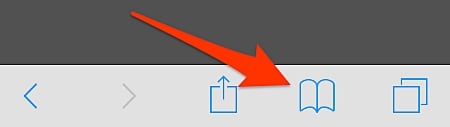
2. Aquí obtendrá una extensa lista de marcadores. Para obtener una opción para eliminarlo, toque el enlace ‘Editar’, ubicado al final de la lista.
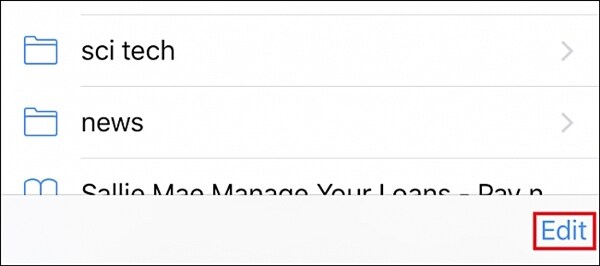
3. Ahora, para eliminar un marcador, simplemente toque el ícono de eliminar (el ícono rojo con un signo menos) y elimínelo. Además, puede simplemente deslizar hacia la izquierda el marcador que desea eliminar y tocar la opción ‘Eliminar’.
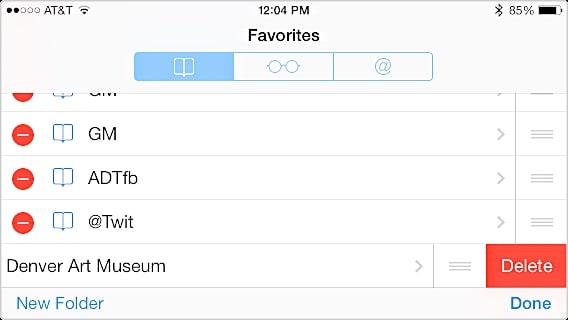
¡Eso es todo! Con esta técnica, podrá seleccionar los marcadores que desea conservar y puede eliminar los que ya no necesita.
Parte 2: ¿Cómo eliminar marcadores en iPhone/iPad usando iOS Private Data Eraser?
Si desea administrar los marcadores en el iPhone sin la molestia de eliminarlos manualmente, entonces debería considerar DrFoneTool DrFoneTool – Borrador de datos (iOS) Con solo un clic, puede deshacerse de cualquier dato no deseado de su dispositivo. Además, dado que sus datos se eliminarán de forma permanente, no tiene que preocuparse en absoluto antes de entregar su dispositivo a otra persona.
Esto lo ayudará a proteger su identidad y podrá seleccionar el tipo de datos que desea eliminar. La mayoría de las veces, antes de vender sus dispositivos, los usuarios tienen miedo de reenviar sus datos privados a otra persona. Con el Borrador de datos privados de iOS, no tiene que preocuparse en absoluto. Es compatible con casi todas las versiones de iOS y proporcionará resultados infalibles en muy poco tiempo. Aprende a eliminar marcadores de iPad y iPhone de forma permanente siguiendo estos pasos.
Nota: La función Borrador de datos solo elimina los datos del teléfono. Si desea eliminar la cuenta de Apple después de haber olvidado la contraseña de ID de Apple, se recomienda utilizar DrFoneTool – Desbloqueo de pantalla (iOS). Le permite borrar la cuenta anterior de iCloud en su iPhone/iPad.

DrFoneTool – Borrador de datos privados de iOS
Borre fácilmente sus datos personales de su dispositivo
- Proceso simple, con un solo clic.
- Tú seleccionas qué datos quieres borrar.
- Sus datos se eliminan de forma permanente.
- Nadie puede recuperar y ver sus datos privados.
1. Descargue DrFoneTool – Data Eraser (iOS) desde su sitio web directamente aquí e instalarlo en su dispositivo. Cuando esté listo, conecte su teléfono al sistema e inicie la aplicación para obtener la siguiente pantalla de bienvenida. De todas las opciones proporcionadas, haga clic en ‘Borrador de datos’ para continuar.

2. Tan pronto como su dispositivo esté conectado, la aplicación lo detectará automáticamente. Haga clic en el botón ‘Iniciar’ para comenzar el proceso.

3. Espere un momento mientras la aplicación comenzará a escanear su dispositivo y mostrará todos los datos privados que pudo extraer. Puede conocer el progreso desde un indicador en pantalla. Sus datos serán segregados en diferentes categorías.

4. Ahora, después de que se complete todo el proceso de escaneo, simplemente puede seleccionar los datos que desea eliminar. Puede elegir manualmente los datos que desea eliminar o eliminar toda la categoría también. Para eliminar todos los marcadores en el iPhone, simplemente marque la categoría ‘Marcadores de Safari’ para eliminar todos los elementos. Después de seleccionarlo, haga clic en el botón ‘Borrar’. Recibirá un mensaje emergente para confirmar su elección. Simplemente escriba la palabra clave ‘000000’ y haga clic en el botón ‘Borrar ahora’ para eliminar los datos seleccionados.

5. Esto iniciará el proceso de borrar los datos respectivos de su teléfono. Simplemente espere a que termine todo el proceso. Asegúrese de no desconectar su dispositivo durante esta etapa.

6. Tan pronto como se borren sus datos, recibirá el siguiente mensaje de felicitación. Simplemente puede desconectar su dispositivo y usarlo según sus necesidades.

Parte 3: Consejos para administrar marcadores en iPhone/iPad
Ahora que sabe cómo eliminar marcadores en iPad o iPhone, puede mejorar un poco. Al administrar los marcadores en el iPhone, puede ahorrar tiempo fácilmente y usar esta función de muchas maneras diferentes. Hemos enumerado algunos consejos esenciales que lo ayudarán a aprovechar al máximo esta función.
1. La mayoría de las veces, los usuarios desean colocar los sitios web más visitados en la parte superior de su lista. Puede reorganizar fácilmente el orden de los marcadores en el iPhone sin muchos problemas. Todo lo que tienes que hacer es abrir los marcadores y tocar la opción Editar. Ahora, simplemente arrastre y suelte la página marcada según sus deseos para establecer la posición deseada.
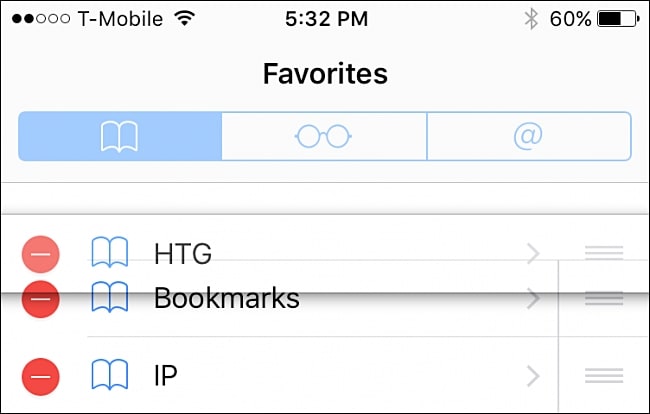
2. Al guardar un marcador, a veces el dispositivo da un nombre incorrecto o confuso a la página. Puede cambiar fácilmente el nombre de una página de marcadores para que quede clara y fácil de entender. En la página Editar marcador, simplemente toque el marcador cuyo nombre desea cambiar para abrir otra ventana. Aquí, simplemente proporcione el nuevo nombre y regrese. Su marcador se guardará automáticamente y cambiará de nombre en poco tiempo.
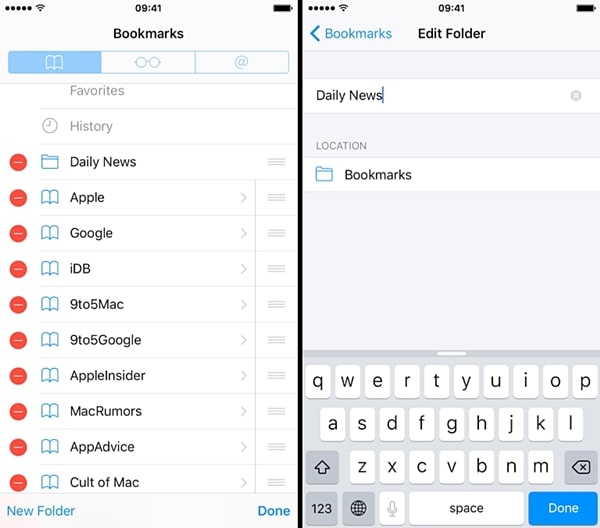
3. Para administrar sus marcadores en el iPhone, también puede organizarlos fácilmente en diferentes carpetas. Simplemente toque la opción ‘Agregar carpeta de favoritos’ para crear una nueva carpeta. Ahora, para colocar un marcador respectivo en la carpeta deseada, simplemente vaya a la página Editar marcador y selecciónelo. Justo debajo de la opción ‘Ubicación’, puede ver una lista de varias carpetas (incluidos los Favoritos). Simplemente toque la carpeta donde desea agregar su marcador y manténgase organizado.
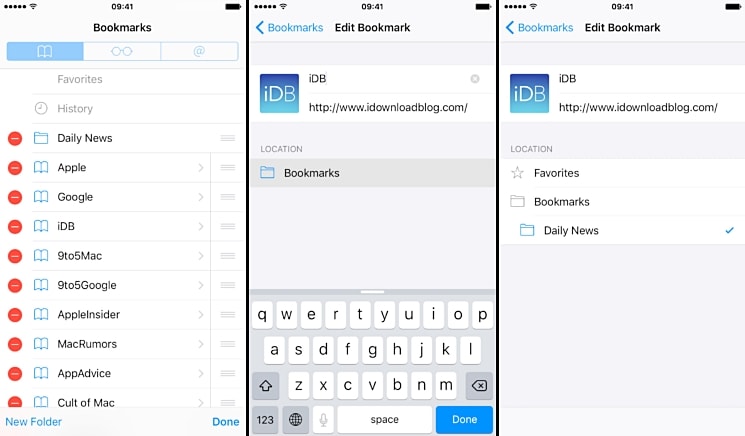
Ahora que sabe cómo eliminar marcadores de iPad y iPhone, sin duda puede utilizar esta función en su dispositivo. Además, tome la ayuda de los consejos mencionados anteriormente y ahorre tiempo mientras accede a Internet. También puede usar herramientas profesionales para deshacerse de los marcadores. Háganos saber acerca de su experiencia en los comentarios a continuación.
últimos artículos

